Autor:
Louise Ward
Data Utworzenia:
12 Luty 2021
Data Aktualizacji:
1 Lipiec 2024

Zawartość
WhatsApp umożliwia nam wysyłanie wiadomości do wielu kontaktów za pomocą funkcji „Lista transmisji” i „Grupa”. Przed wysłaniem wiadomości masowych musisz dodać odbiorców do listy Rozgłaszania lub czatu grupowego (czatu grupowego) na iPhone / Android.
Kroki
Metoda 1 z 4: Użyj listy transmisji w systemie iOS
Stuknij aplikację WhatsApp. Lista rozgłoszeń umożliwia masowe wysyłanie wiadomości, a każda rozmowa wyświetla swój własny wiersz.
- Odbiorca nie będzie wiedział, że wiadomość jest wysyłana również do innych.
- Tylko kontakty, które mają zapisany Twój numer w książce telefonicznej, odbierają wiadomości sieciowe.

Kliknij Czaty. Na dole ekranu znajduje się ikona dwóch dymków dialogowych.
Kliknij Listy audycji w lewym górnym rogu ekranu.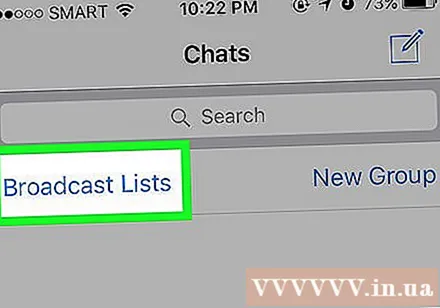

Kliknij Nowa lista (Nowa aukcja).
Stuknij każdy kontakt, aby dodać go do listy.

Kliknij Stwórz (Stwórz). Lista transmisji zostanie utworzona i otwarta na ekranie wiadomości.
SMS-y.
Kliknij ikonę wysyłania. Twoja wiadomość zostanie wysłana do wybranych osób.
- Jeśli ktoś Cię zablokuje, wiadomość nie dotrze do niego.
Metoda 2 z 4: Użyj listy transmisji w systemie Android
Stuknij aplikację WhatsApp. Lista rozgłoszeń umożliwia masowe wysyłanie wiadomości, a każda rozmowa wyświetla swój własny wiersz.
- Odbiorca nie będzie wiedział, że wiadomość jest wysyłana również do innych.
- Tylko kontakty, które mają zapisany Twój numer w książce telefonicznej, odbierają wiadomości sieciowe.
Kliknij przycisk menu z 3 kropkami w prawym górnym rogu ekranu.
Kliknij Nowa transmisja.
Stuknij każdy kontakt, aby dodać go do listy.
Kliknij zielony znacznik wyboru.
SMS-y.
Kliknij ikonę wysyłania. Twoja wiadomość zostanie wysłana do wybranych osób.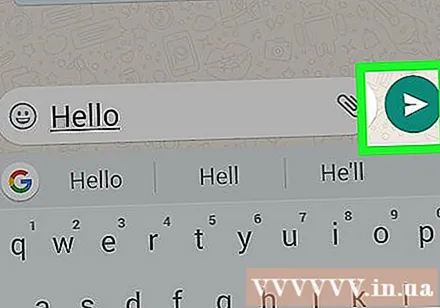
- Jeśli ktoś Cię zablokuje, wiadomość nie dotrze do niego.
Metoda 3 z 4: Korzystanie z czatu grupowego w systemie iOS
Stuknij aplikację WhatsApp. Funkcja czatu grupowego umożliwia wysyłanie wiadomości do wielu osób, a wszyscy w grupie będą widzieć wiadomości od wszystkich członków.
Kliknij Czaty. Na dole ekranu znajduje się ikona dwóch dymków dialogowych.
Kliknij Nowa grupa (Nowa grupa).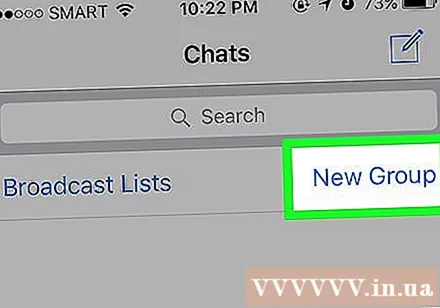
Stuknij każdy kontakt, aby dodać go do grupy.
- Do grupy możesz dodać maksymalnie 256 członków.
Kliknij Kolejny (Dalej) w prawym górnym rogu ekranu.
Wpisz nazwę podmiotu w polu „Temat grupy”.’
Kliknij Stwórz.
SMS-y.
Kliknij ikonę wysyłania. Grupa czatu zostanie utworzona, a Twoja wiadomość zostanie wysłana do wybranych osób.
- Wiadomości od zablokowanych użytkowników nadal będą pojawiać się w grupie czatu.
Metoda 4 z 4: Korzystanie z czatu grupowego w systemie Android
Stuknij aplikację WhatsApp. Funkcja czatu grupowego umożliwia wysyłanie wiadomości do wielu osób, a wszyscy w grupie będą widzieć wiadomości od wszystkich członków.
Kliknij przycisk menu z 3 kropkami w prawym górnym rogu ekranu.
Kliknij Nowa grupa.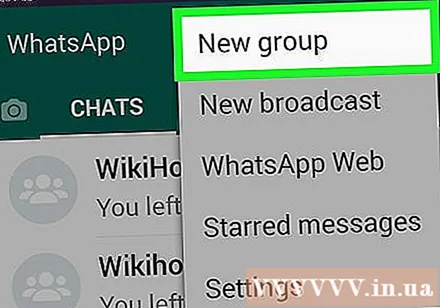
Stuknij każdy kontakt, aby dodać go do grupy.
- Do grupy możesz dodać maksymalnie 256 członków.
Kliknij zielony przycisk ze strzałką.
Wpisz nazwę podmiotu w polu „Temat grupy”.’
Kliknij zielony znacznik wyboru.
SMS-y.
Kliknij ikonę wysyłania. Grupa czatu zostanie utworzona, a Twoja wiadomość zostanie wysłana do wybranych osób.
- Wiadomości od zablokowanych użytkowników nadal będą pojawiać się w grupie czatu.
Rada
- Do grupy czatu możesz dodać maksymalnie 256 osób.
- Członkowie mogą samodzielnie usunąć ich z grupy czatu w dowolnym momencie, w międzyczasie odbiorcy z Listy rozgłoszeń muszą usunąć Cię z książki adresowej, aby przestać otrzymywać od Ciebie wiadomości.
- Grupa czatu jest wysoce konfigurowalna. Możesz kliknąć tutaj, aby dowiedzieć się więcej o funkcjach czatu grupowego.



